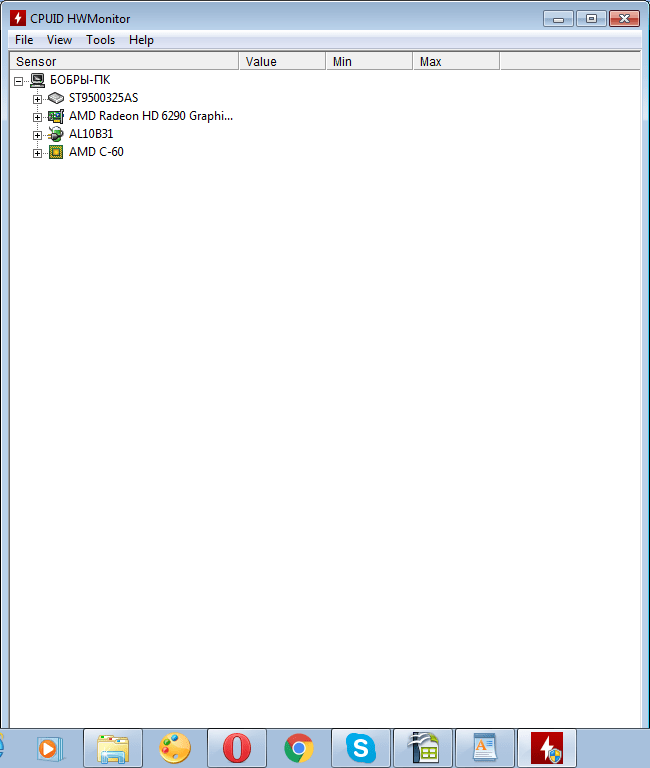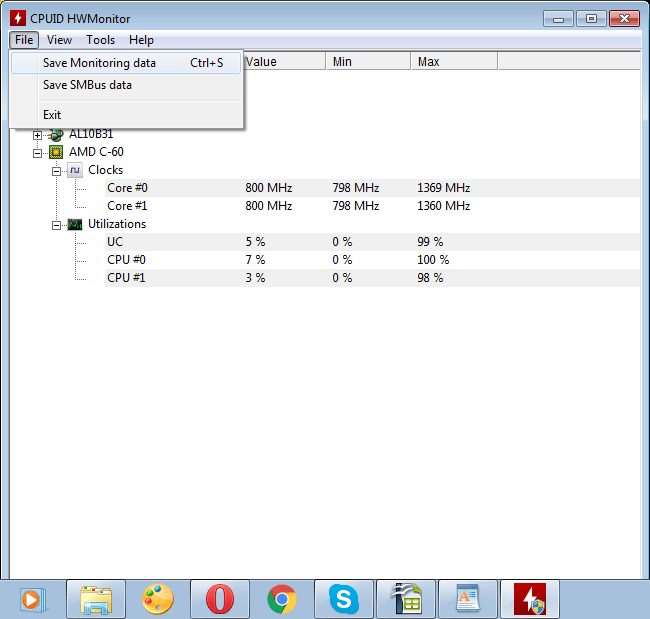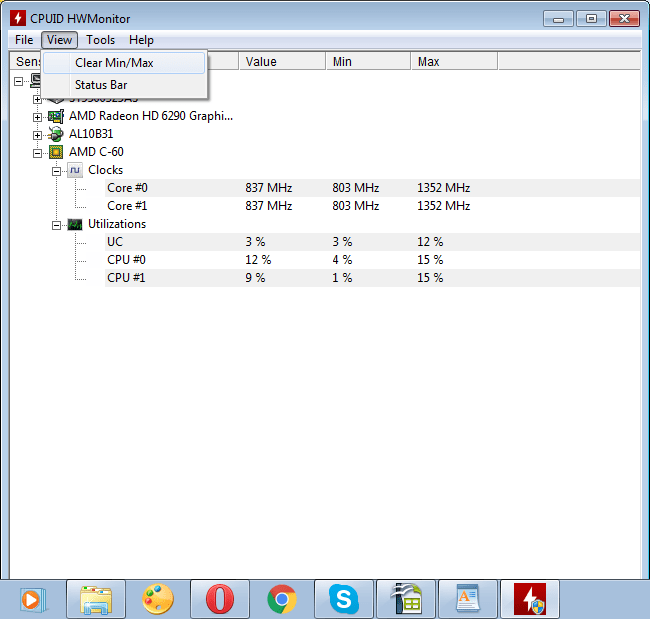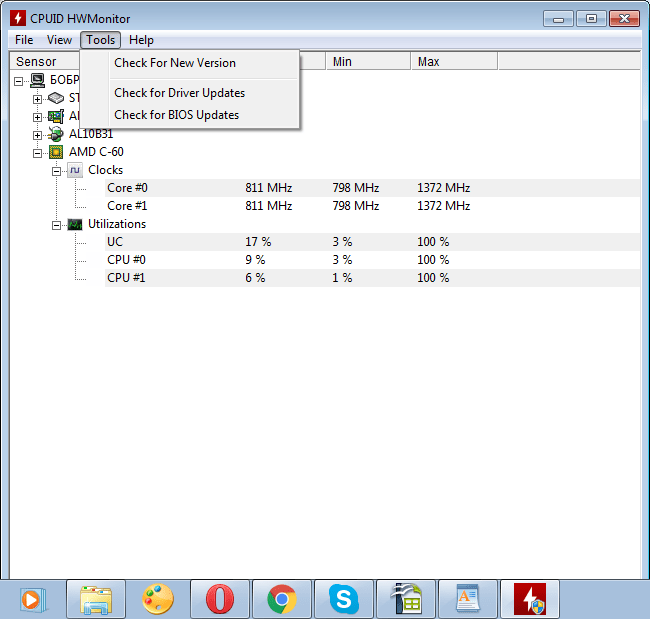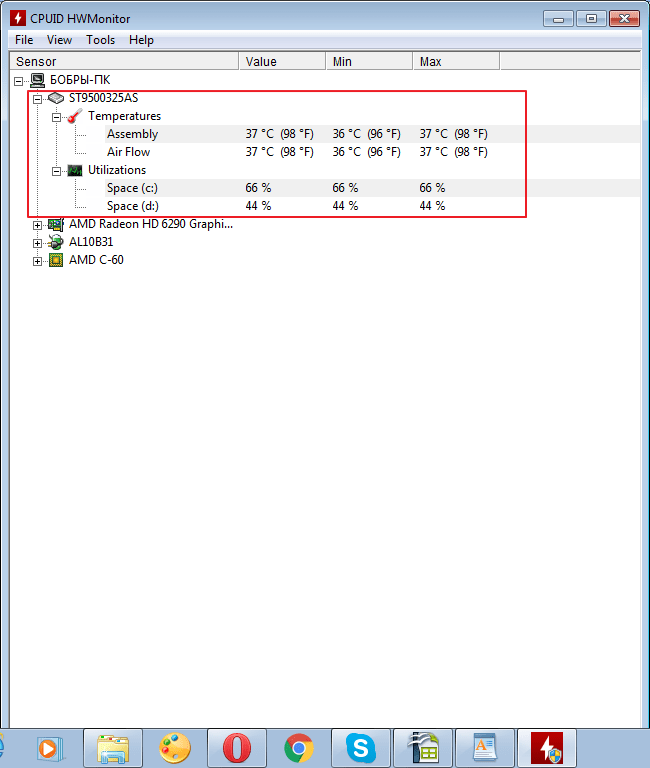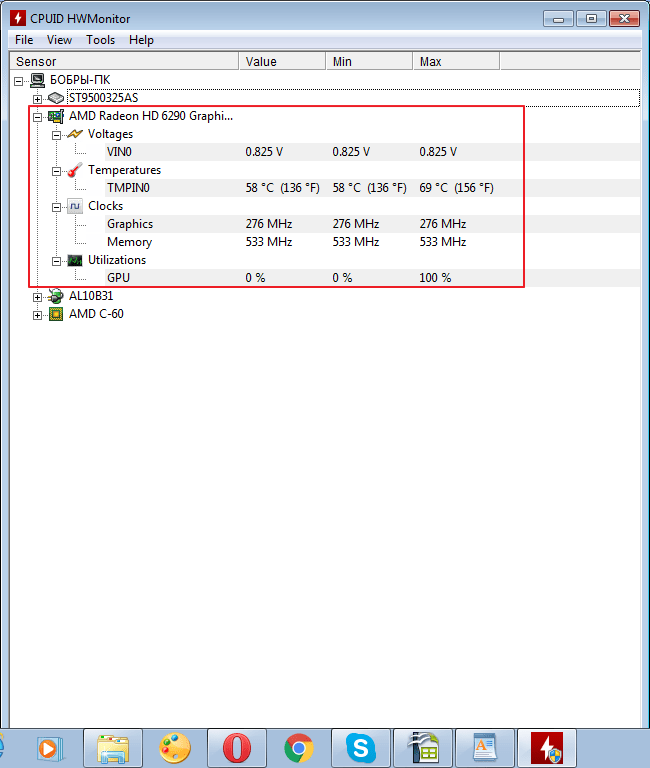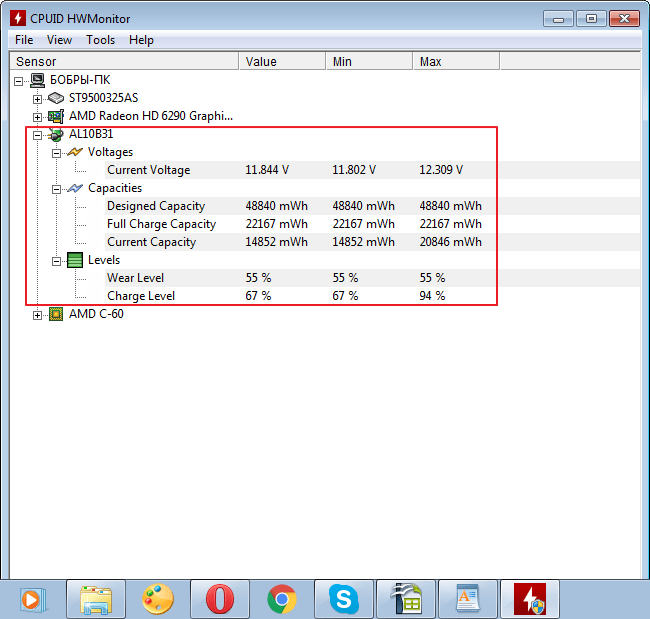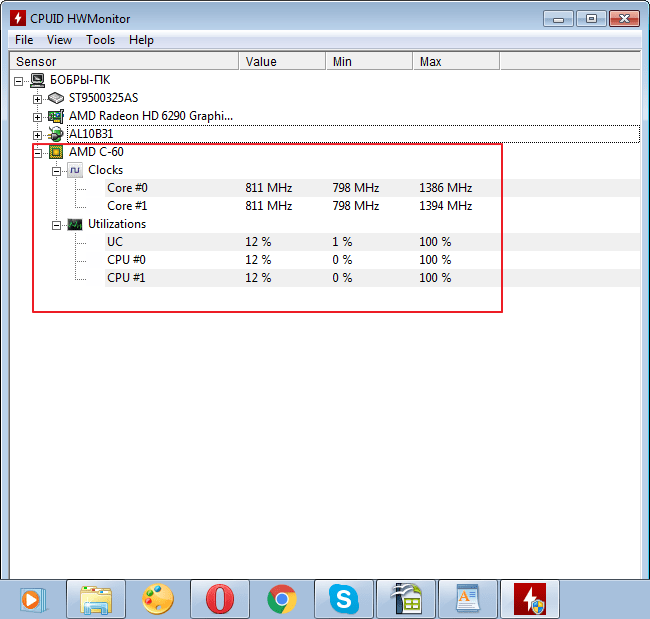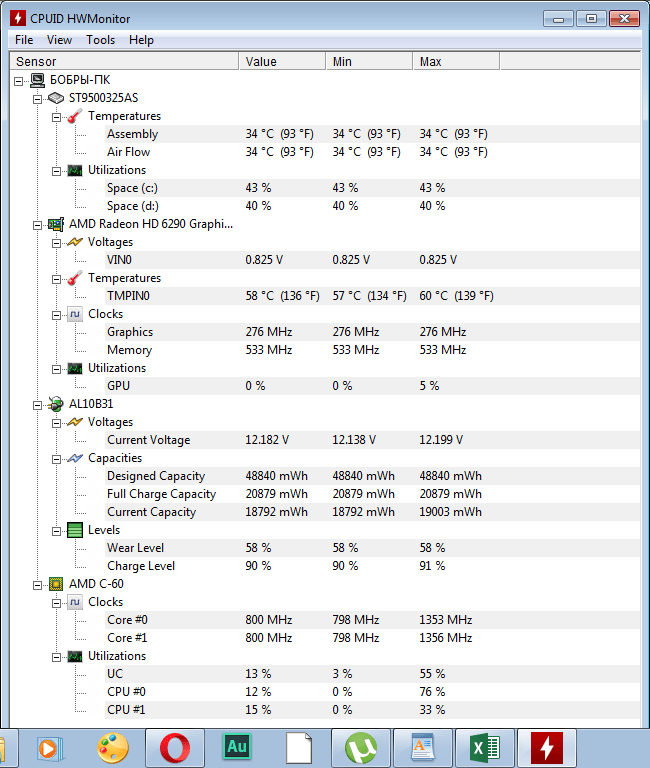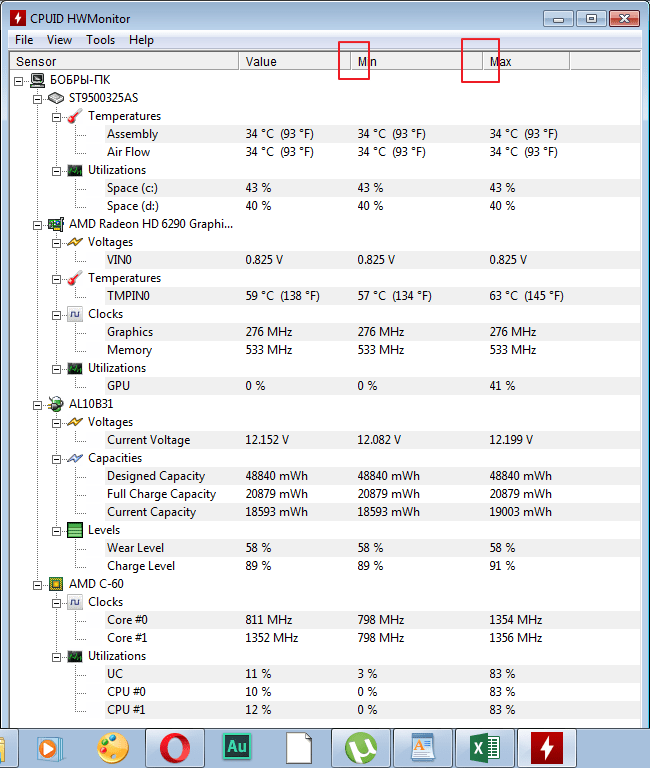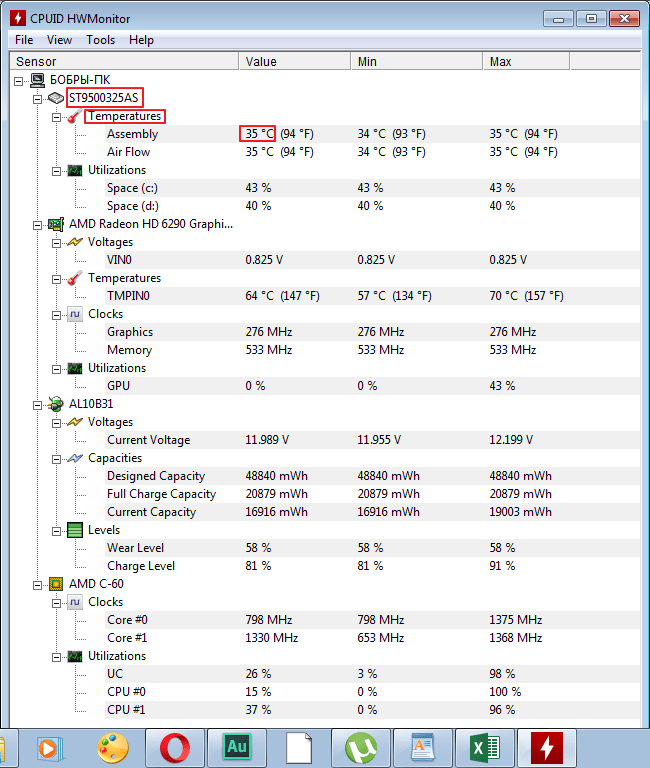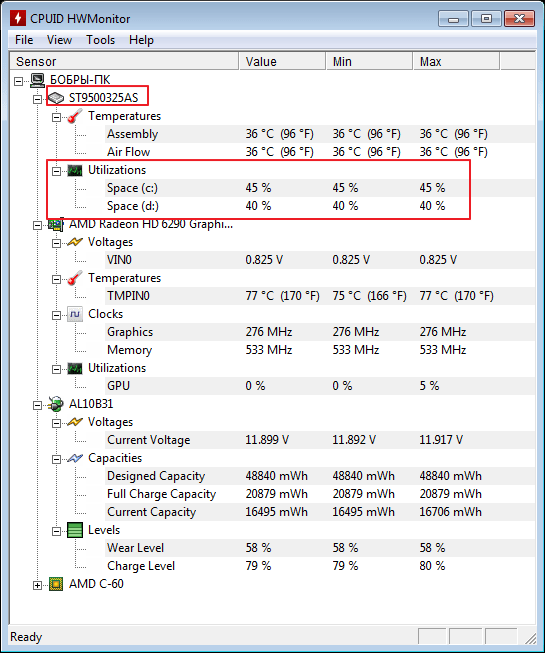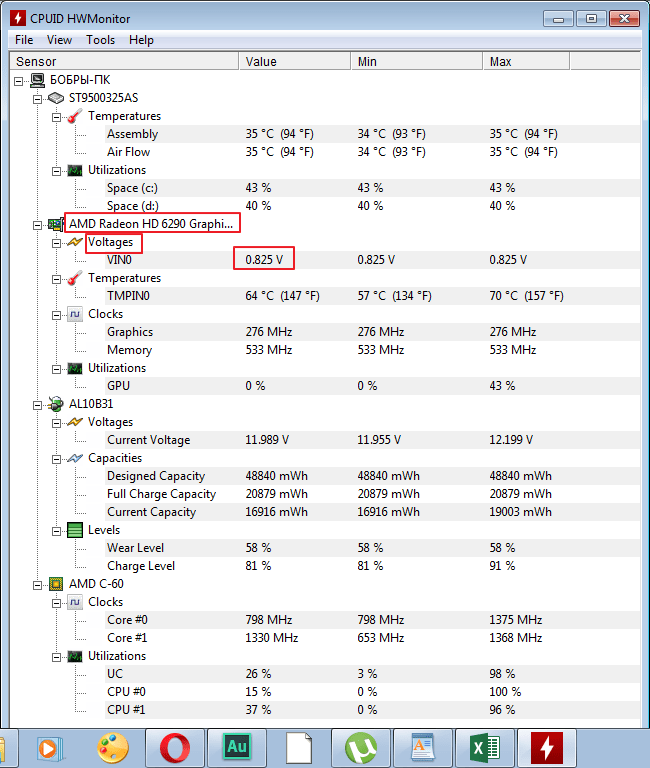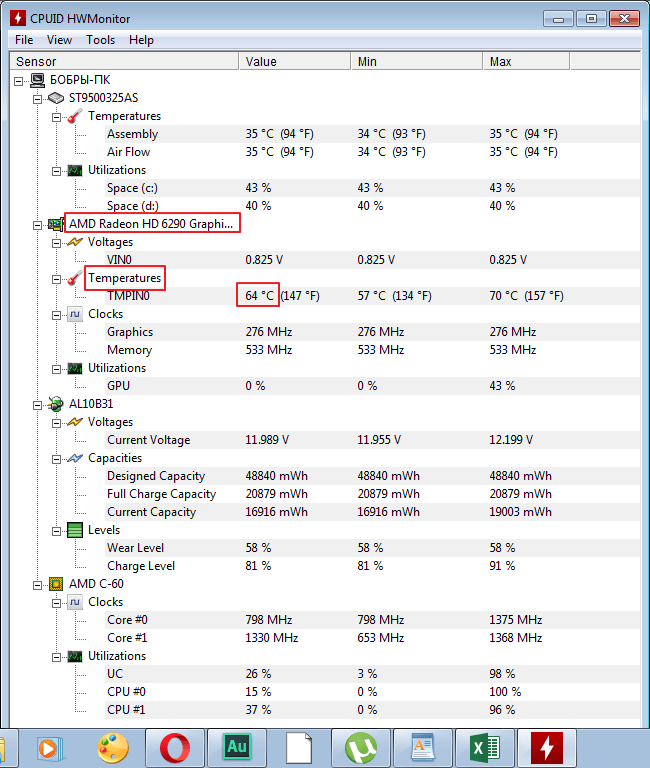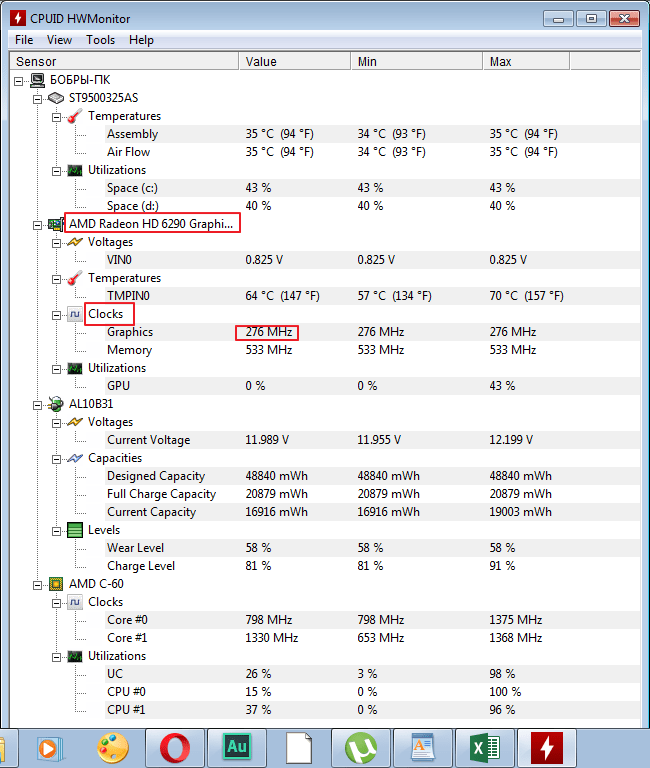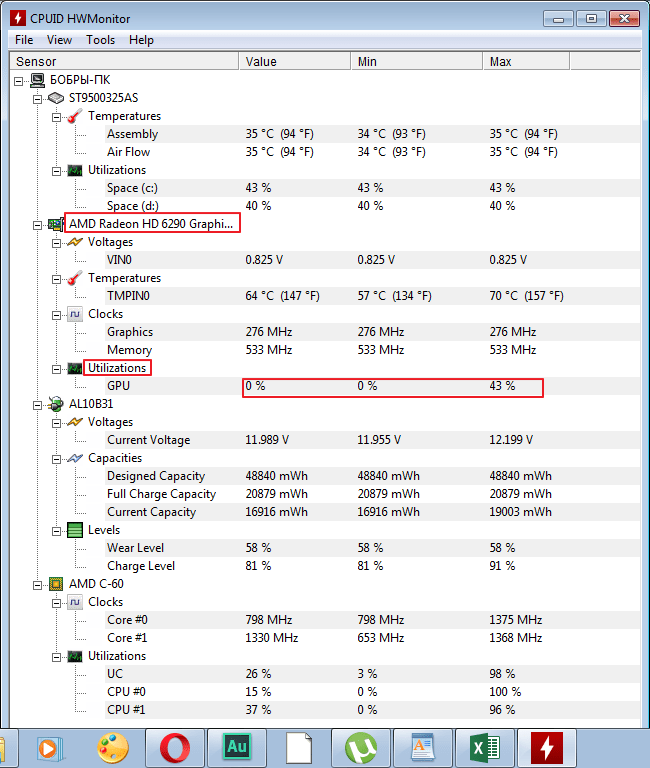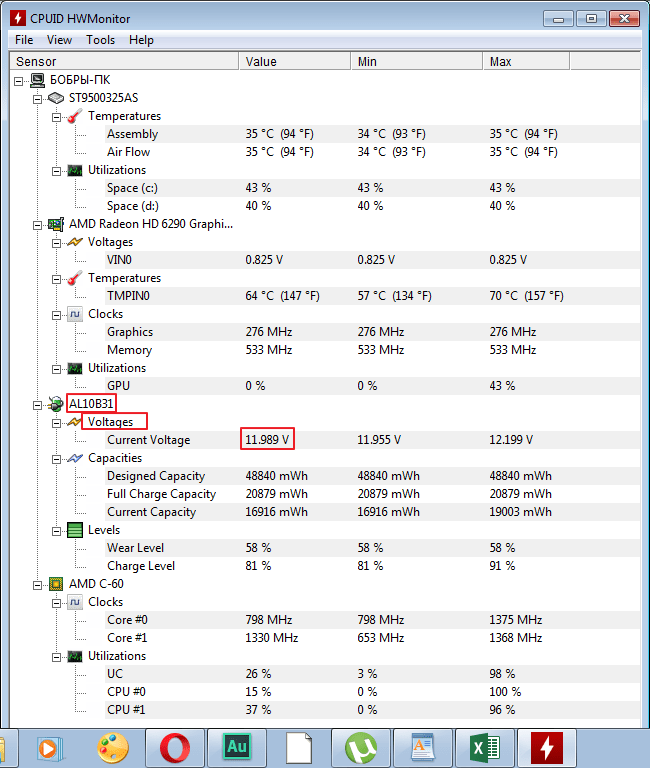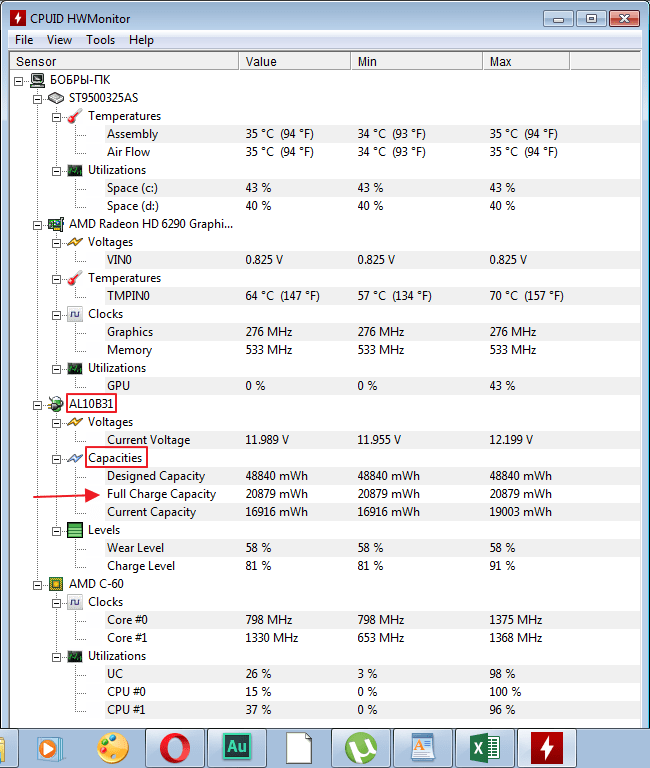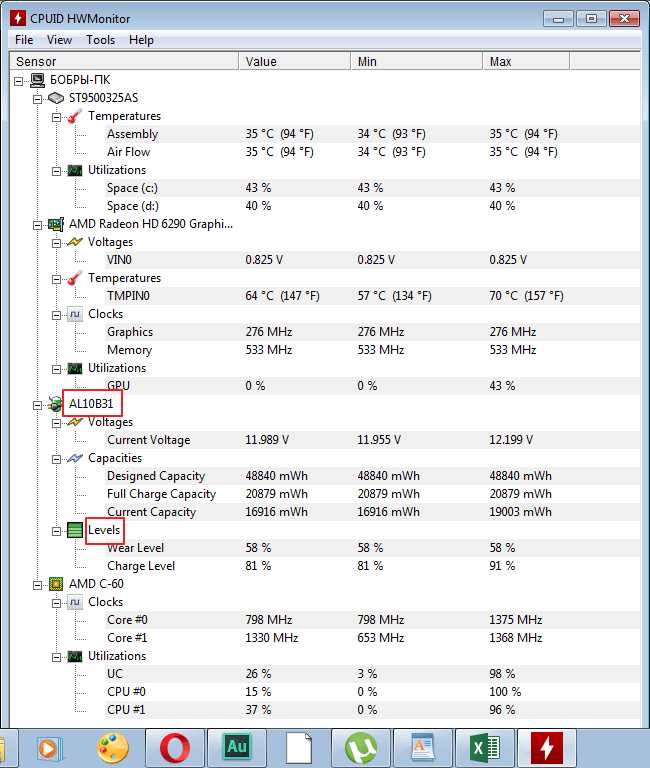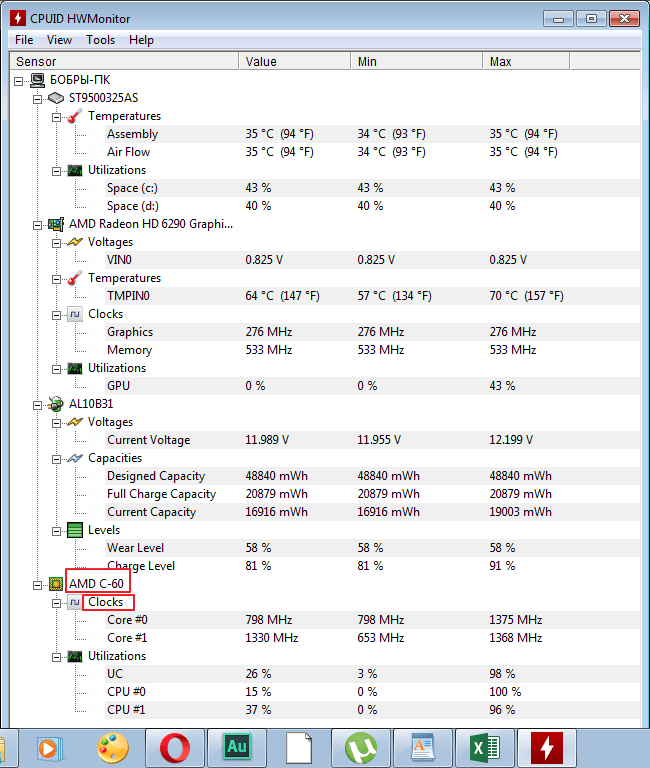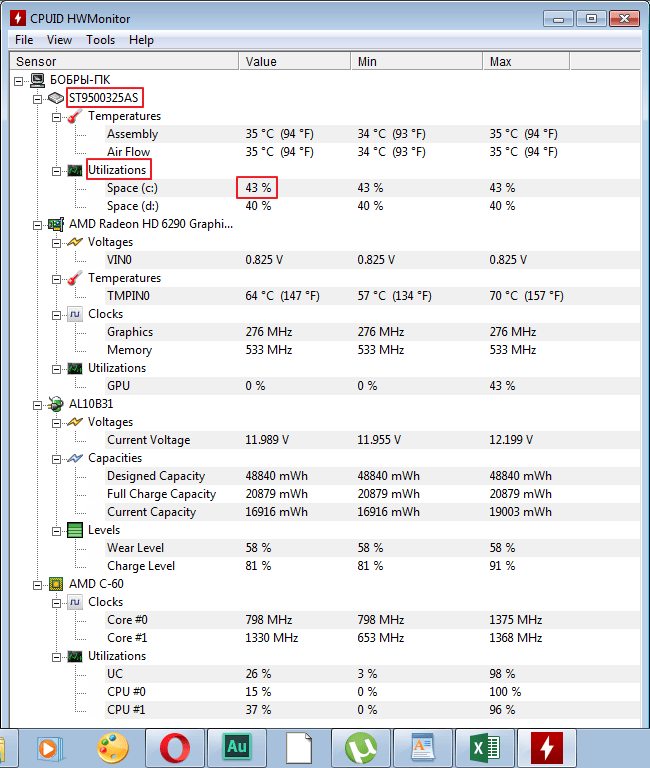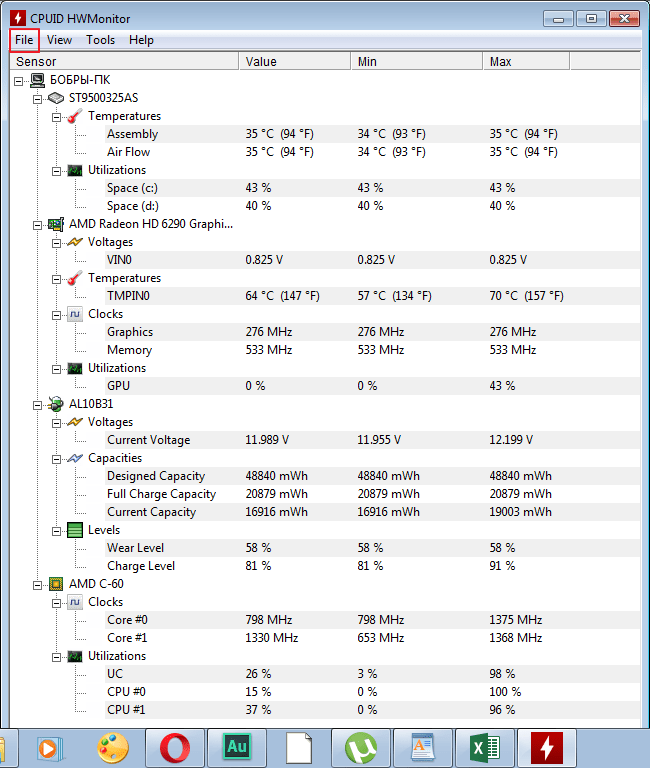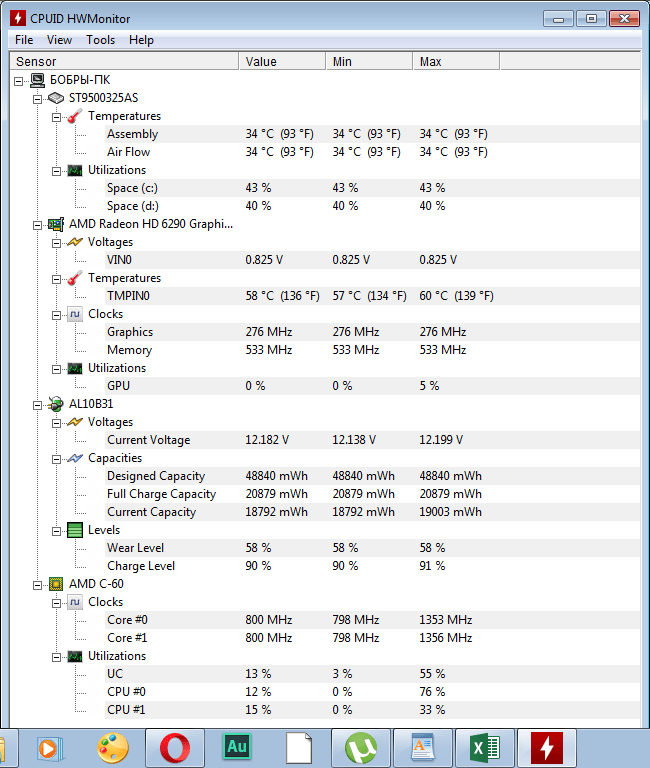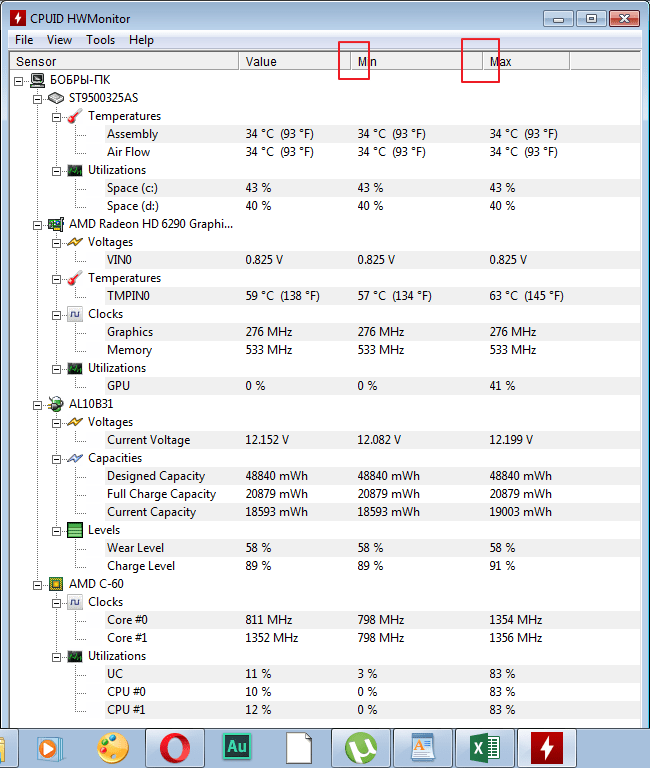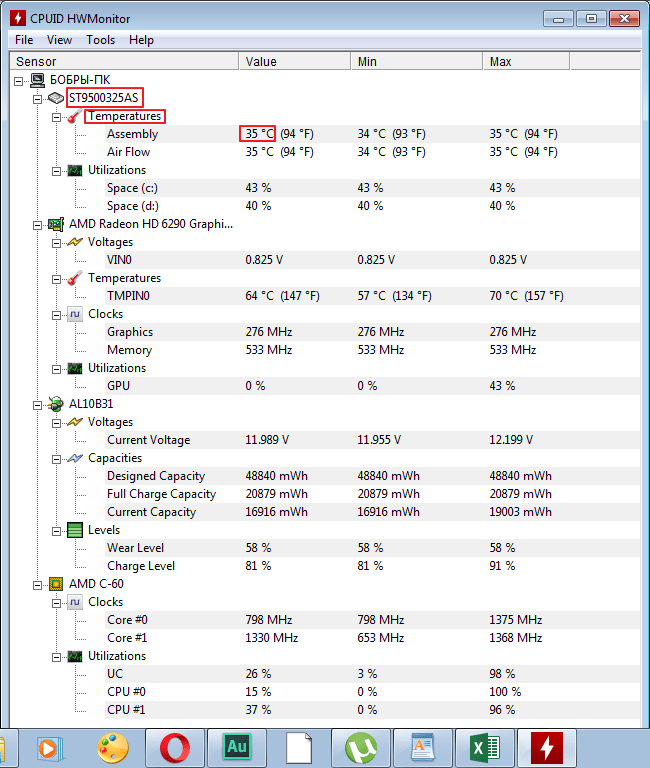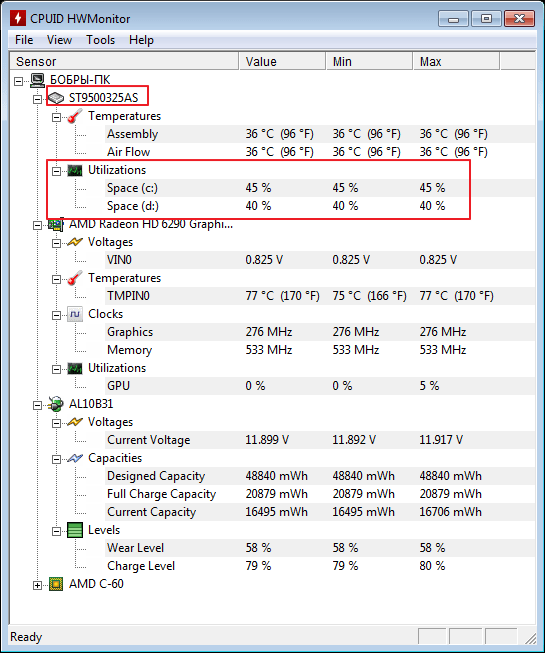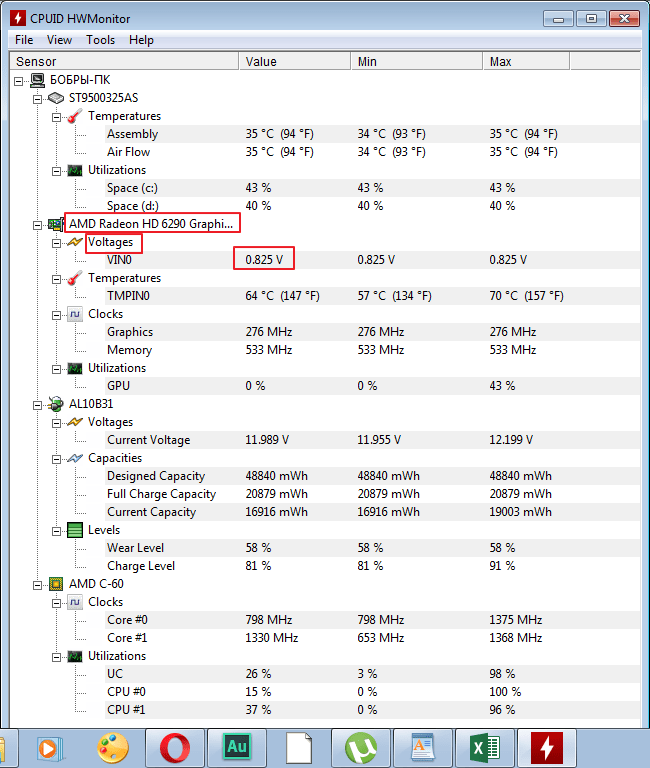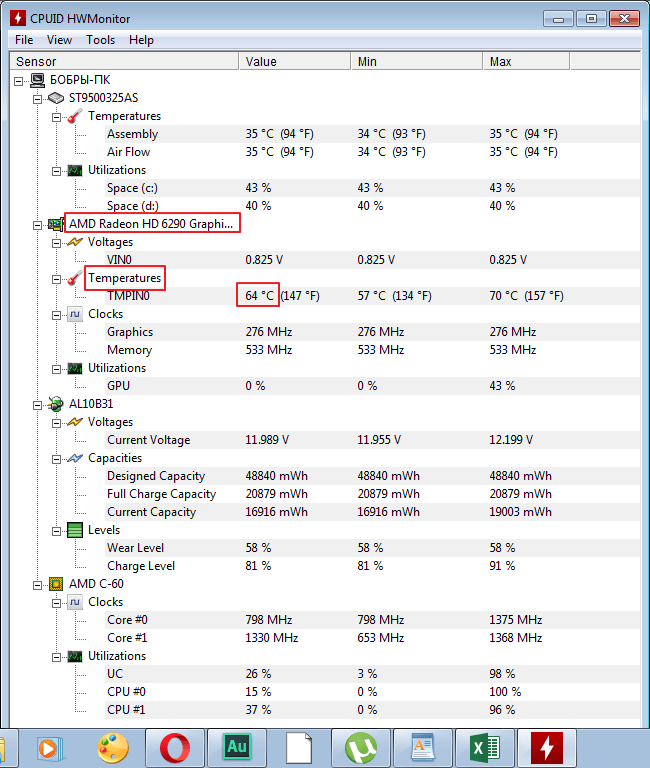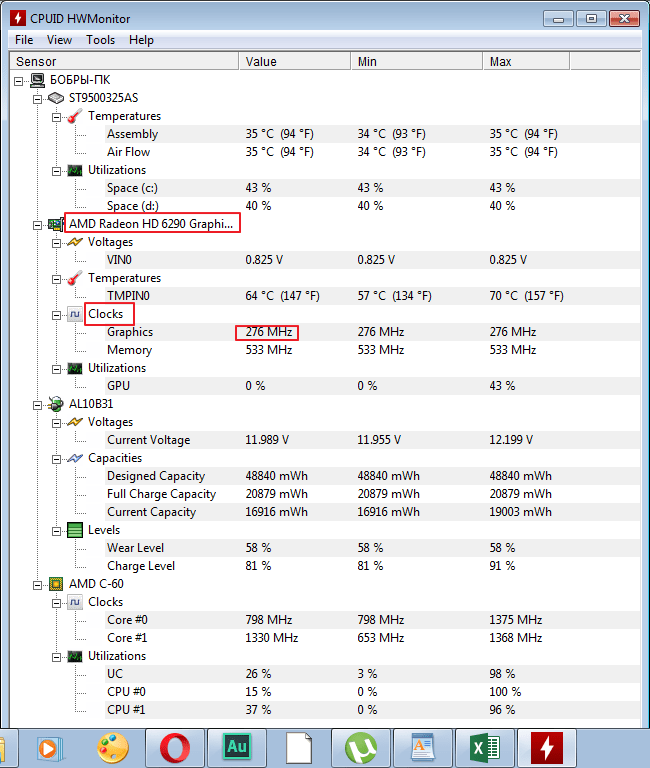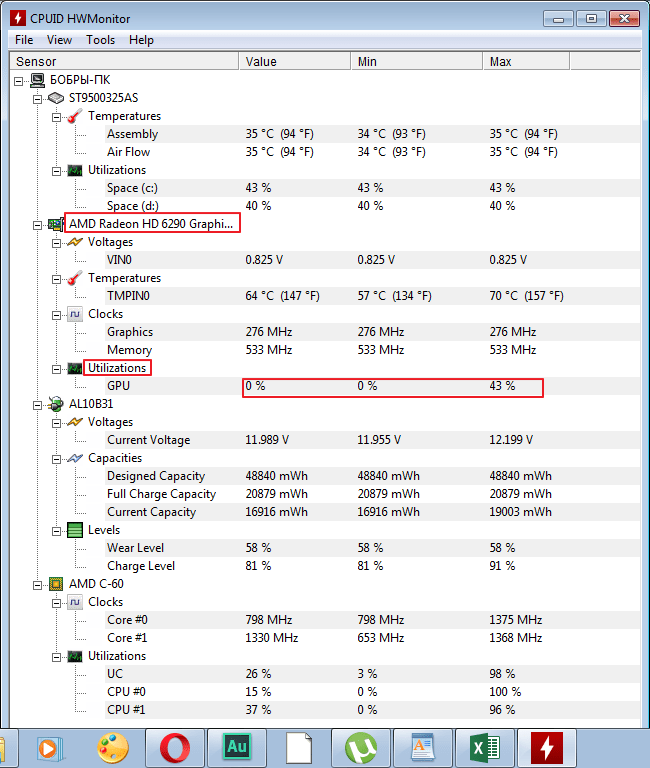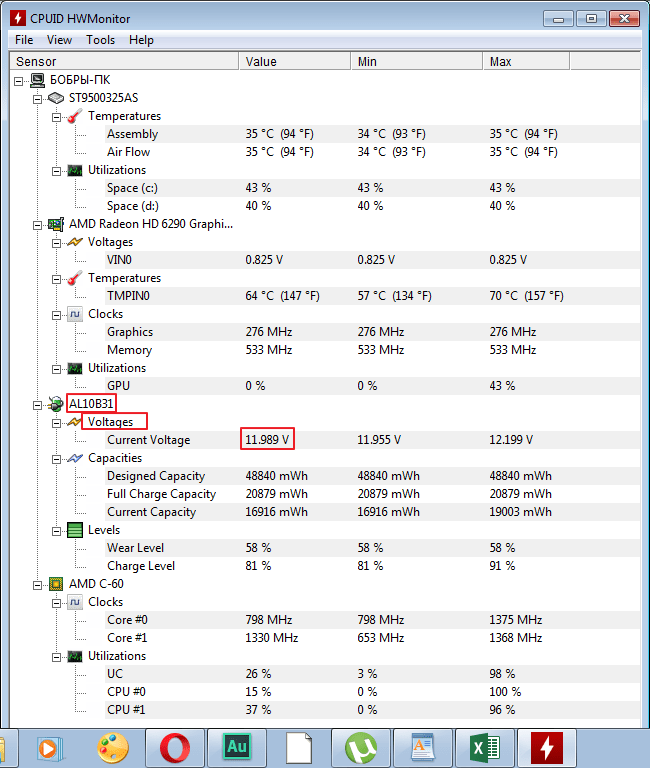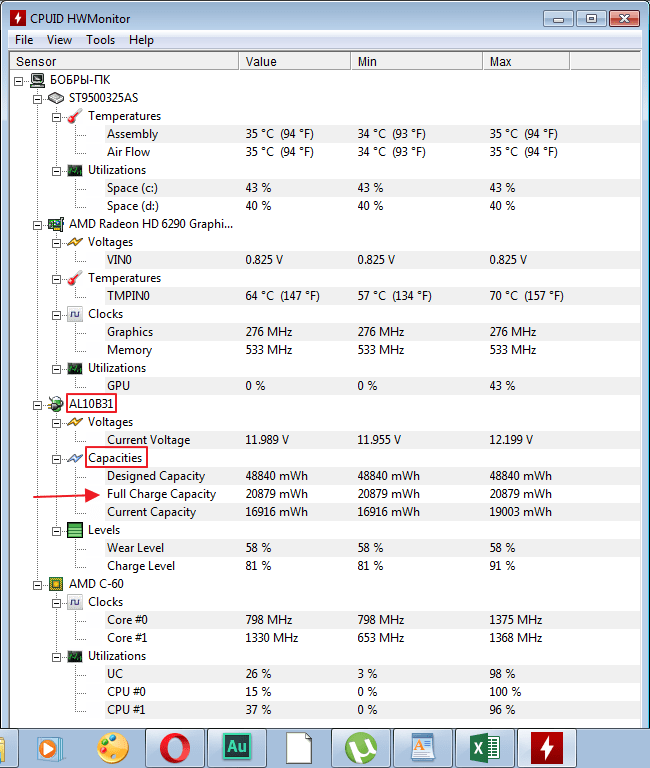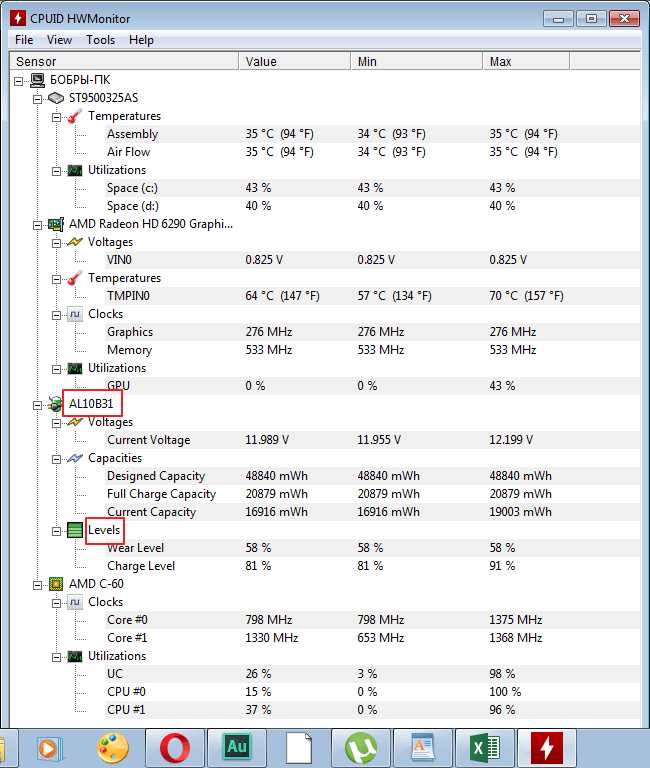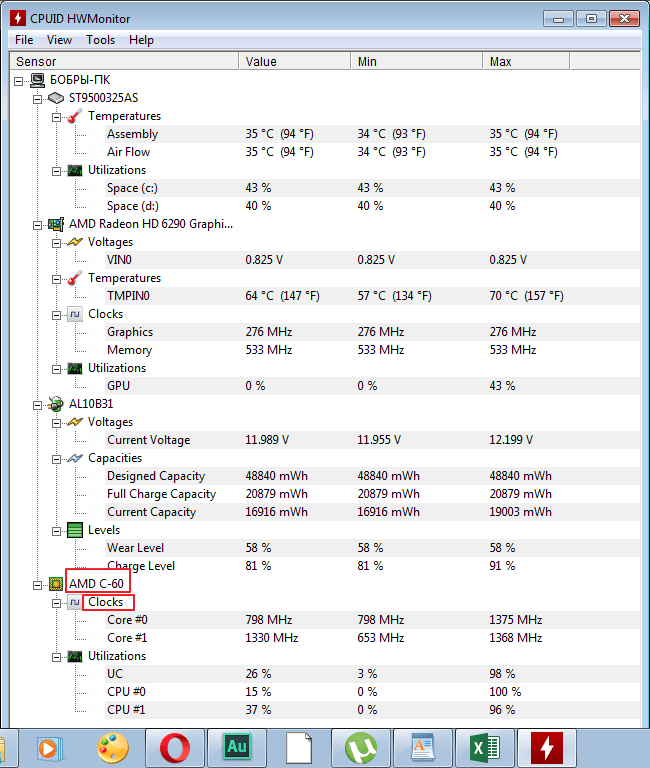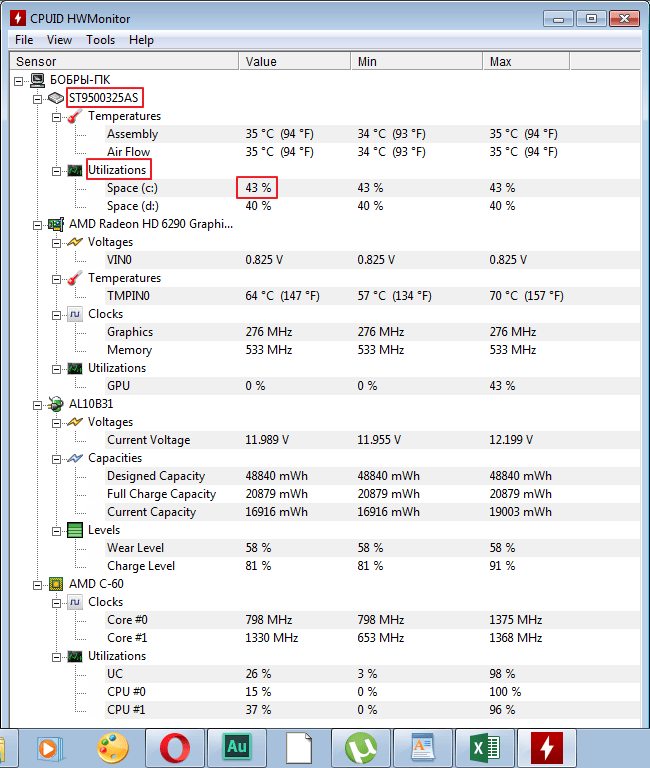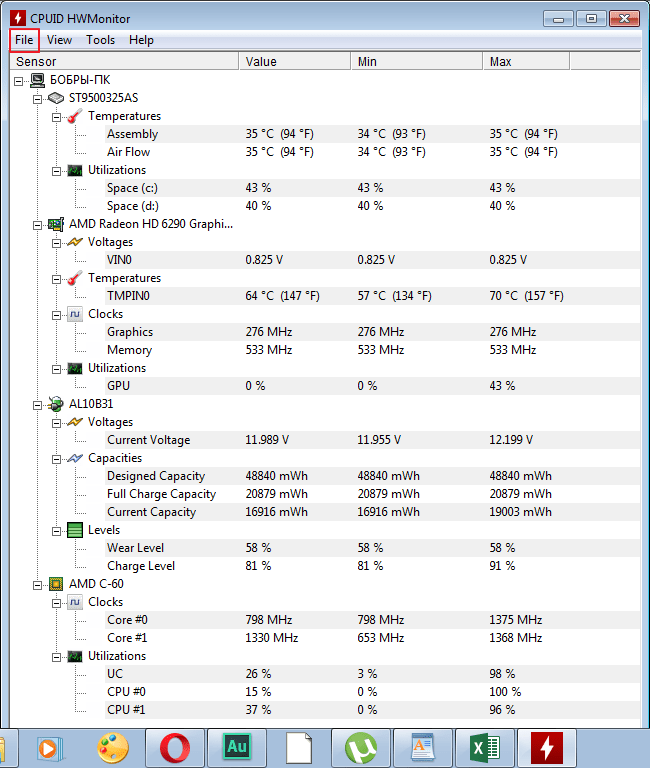Cpuid hwmonitor что это за программа
HWMonitor 1.35
Многие продвинутые пользователи обычно не ограничиваются простой работой в программной среде компьютера и частенько интересуются его аппаратной частью. В помощь таким специалистам существуют специальные программы, которые позволяют протестировать различные составляющие устройства и вывести информацию в удобном виде.
HWMonitor — маленькая утилита, от производителя CPUID. Распространяется в свободном доступе. Создана она для измерения температуры жесткого диска, процессора и видеоадаптера, проверяет скорость вентиляторов измеряет напряжение.
Панель инструментов программы HWMonitor
После запуска программы, открывается главное окно, которое по сути единственное, выполняющее главные функции. В верхней части расположена панель с дополнительными возможностями.
Во вкладке «File», можно сохранить отчет о мониторинге и Smbus данных. Сделать это можно в любое удобное для пользователя место. Создается он в обычном текстовом файле, который легко открыть и просмотреть. Также, из вкладки можно осуществить выход.
Для удобства пользователя, столбцы можно делать шире и уже, чтобы информация корректно отображалась. Во вкладке «View» можно обновлять минимальные и максимальные значения.
Во вкладке «Tools» расположены предложения по установке дополнительного ПО. Нажимая на одно из полей, автоматически переходим в браузер, где нам предлагают чего-нибудь скачать.
Жесткий диск
В первой вкладке видим параметры жесткого диска. В поле «Temperatures» отображается максимальная и минимальная температура. В первом столбце видим среднее значение.
Поле «Utilization» показывается загруженность жесткого диска. Для удобства пользователя диск разбит на разделы.
Видеокарта
Во второй вкладке можно посмотреть, что происходит с видеокартой. Первое поле показывает «Voltages», показывает ее напряжение.
«Temperatures» как и в предыдущем варианте указывает на степень нагрева карты.
Также здесь можно определить частоты. Найти это можно в поле «Clocks».
Уровень загрузки видим в «Utilization».
Батарея
Рассматривая характеристики, поля температура уже нет, зато можем ознакомиться с напряжением батареи в поле «Voltages».
Все что касается емкости, находится в блоке «Capacities».
Очень полезное поле «Wear Level», указывает оно на уровень изношенности батареи. Чем меньше значение, тем лучше.
Поле «Charge Level» уведомляет об уровне заряда аккумулятора.
Процессор
В этом блоке, можно увидеть всего два параметра. Частоту (Clocks) и степень загруженности (Utilization).
HWMonitor достаточно информативная программа, которая помогает выявлять неполадки в работе оборудования на начальном этапе. Благодаря этому, можно вовремя отремонтировать устройства, не допустив окончательную поломку.
Как пользоваться HWMonitor
Программа HWMonitor создана для тестирования аппаратной части компьютера. С ее помощью можно произвести первоначальную диагностику не прибегая к помощи специалиста. Запуская ее первый раз, может показаться, что она довольно сложная. Еще и русский интерфейс отсутствует. В действительности это не так. Рассмотрим на примере, как это делается, протестируем мой нетбук Acer.
Диагностика
Установка
Запускаем предварительно скачанный файл. Можем автоматически согласиться со всеми пунктами, рекламные продукты вместе с этим ПО не устанавливаются (если конечно качали с официального источника). Займет весь процесс секунд 10.
Проверка оборудования
Для того, чтобы начать диагностику, делать больше ничего не нужно. После запуска, программа уже выводит на экран все необходимые показатели.
Немного увеличим размер столбцов, чтобы было удобнее. Сделать это можно потянув за границы каждого из них.
Оценка результатов
Жесткий диск
1. Возьмем мой жесткий диск. Он находится первым в списке. Средняя температура по первому столбцу это 35 градусов Цельсия. Нормальными показателями этого устройства считаются 35-40. Значит переживать мне не стоит. Если же показатель не превышает 52 градуса, это также может быть нормальным, особенно в жару, но в таких случаях необходимо задуматься об охлаждении устройства. Температура свыше 55 градусов Цельсия, говорит о неполадках с устройством, срочно необходимо принять меры.
2. В разделе «Utilizatoins» выводится информация о степени загруженности жесткого диска. Чем меньше этот показатель тем лучше. У меня это около 40%, что является нормальным.
Видеокарта
3. В следующем разделе видим информацию о напряжении видеокарты. Нормальным считается показатель 1000-1250 V. У меня 0,825V. Показатель не критический, но есть повод задуматься.
4. Дальше сравниваем температуру видеокарты в разделе «Temperature». В пределах нормы являются показатели 50-65 градусов Цельсия. У меня она работает на верхних пределах.
5. Что касаемо частоты в разделе «Clocks», то она у всех разная, поэтому приводить общие показатели не буду. По моей карте нормальное значение до 400 MHz.
6. Загруженность особо не показательна без работы некоторых приложений. Тестировать это значение лучше при запуске игр и графических программ.
Батарея
7. Так как речь идет о нетбуке, то в моих параметрах присутствует батарея (в компьютерах этого поля не будет). Нормальное значение напряжения батареи должно быть до 14.8 V. У меня около 12 и это неплохо.
8. Далее следует мощность в разделе «Capacities». Если пререводить дословно, то в первой строке расположена «Проектная мощность», во второй «Полная», а далее «Текущая». Значения могут отличаться, в зависимости от батареи.
9. В разделе «Levels» посмотрим уровень изношенности батареи в поле «Wear level». Чем цифра ниже тем лучше. «Charge Level» показывает уровень заряда. У меня с этими показателями относительно хорошо.
Процессор
10. Частота процессора также зависит от производителя оборудования.
11. И наконец загруженность процессора оцениваем в разделе «Utilization». Эти показатели постоянно меняются в зависимости от запущенных процессов. Если даже вы увидите 100% загрузку, не пугайтесь, так бывает. Можно произвести диагностику процессора в динамике.
Сохранение результатов
В некоторых случаях полученные результаты требуется сохранить. Например для сравнения с предыдущими показателями. Сделать это можно в меню «File-Save Monitoring Data».
На этом наша диагностика окончена. В принципе результат не плохой, но на видеокарту следует обратить внимание. Кстати, на компьютере еще могут быть и другие показатели, все зависит от установленного оборудования.
Помимо этой статьи, на сайте еще 12450 инструкций.
Добавьте сайт Lumpics.ru в закладки (CTRL+D) и мы точно еще пригодимся вам.
Отблагодарите автора, поделитесь статьей в социальных сетях.
HWMonitor — программа для контроля аппаратных параметров компьютера
HWMonitor — бесплатная утилита, предназначенная для мониторинга аппаратных значений компьютера. Создатели программы — крупная компания CPUID, которая так же выпустила CPU-Z и Perfmonitor. С помощью HWMonitor Вы сможете узнать, такие параметры, как температура процессора и жестких дисков, вольтаж, количество кулеров и скорость их вращения. Обладая этой информацией, Вы можете понять, все хорошо с Вашим компьютером и какие компоненты плохо работают.
Возможности программы
После установки программы перед пользователем откроется главное окно программы, в котором перечислены те комплектующие, параметры которых может определить HWMonitor. Все параметры представлены в виде таблицы:
Процессор

При просмотре данных о процессоре, пользователь может изучить информацию про вольтаж, температуру, кулеры и питание. Если значение в столбце Value находится между Min и Max, то можно считать, что с процессором все в порядке.
Жесткие диски
Программа умеет работать с двумя типами дисков: HDD и SSD. Если на компьютере установлено несколько дисков, то программа отдельной строкой покажет каждый из них. Информация будет показано отдельно по каждому.
Среди параметров жесткого диска можно узнать температуру и нагрузку. Значение температуру поможет уберечь жесткий диск от перегрева, а значение нагрузки — поможет избежать медленной работы компьютера из-за отсутствия места на диске.
Стоит отметить, что программа умеет работать с жесткими дисками, поддерживающими технологию S.M.A.R.T. Это технология жестких дисков, которая умеет самодиагностировать диск, и предсказать время выхода его из строя.
Видеокарта
В данных о видеокарте указаны следующие параметры: вольтаж, температура нагрева, частоты и нагрузка. Одна из частых причина выхода из строя видеокарты это перегрев. Поэтому HWMonitor подскажет, когда температура дойдет до максимальных значений и надо решать проблему для предотвращения перегрева.
Аккумуляторная батарея
Если вы установили HWMonitor на ноутбук, то Вам будет доступен еще один параметр — аккумуляторная батарея. Среди параметров: вольтаж, емкость батареи и уровень заряда.
Выгрузка отчетов
Все выводимые в программе параметры можно сохранить с помощью мастера выгрузки отчетов. Для выгрузки надо в верхнем меню программы нажать “File — Save Monitoring Data”.
Далее Вам будет предложено выбрать место для сохранения. Все отчеты сохраняются в формате TXT и могут быть открыты любым текстовым редактором.
Расширенная версия
Получить расширенные возможности Вы можете купив полную версию программы. У полной версии есть множество преимуществ:
Для полного списка всех возможностей — перейдите на официальный сайт программы и ознакомьтесь с полным функционалом. Информация будет представлена на английском языке.
Как скачать?
Для того, чтобы скачать программу, просто нажмите на кнопку сверху или снизу страницы. Обратите внимание, что в момент установки программы, установщик предложит обновить версию до актуальной. В случае обновления будет установлена английская версия, так как последняя версия выпущенная разработчиками не переведена на русский язык.
Как пользоваться HWMonitor
Программа HWMonitor создана для тестирования аппаратной части компьютера. С ее помощью можно произвести первоначальную диагностику не прибегая к помощи специалиста. Запуская ее первый раз, может показаться, что она довольно сложная. Еще и русский интерфейс отсутствует. В действительности это не так. Рассмотрим на примере, как это делается, протестируем мой нетбук Acer.
Диагностика
Установка
Запускаем предварительно скачанный файл. Можем автоматически согласиться со всеми пунктами, рекламные продукты вместе с этим ПО не устанавливаются (если конечно качали с официального источника). Займет весь процесс секунд 10.
Проверка оборудования
Для того, чтобы начать диагностику, делать больше ничего не нужно. После запуска, программа уже выводит на экран все необходимые показатели.
Немного увеличим размер столбцов, чтобы было удобнее. Сделать это можно потянув за границы каждого из них.
Оценка результатов
Жесткий диск
1. Возьмем мой жесткий диск. Он находится первым в списке. Средняя температура по первому столбцу это 35 градусов Цельсия. Нормальными показателями этого устройства считаются 35-40. Значит переживать мне не стоит. Если же показатель не превышает 52 градуса, это также может быть нормальным, особенно в жару, но в таких случаях необходимо задуматься об охлаждении устройства. Температура свыше 55 градусов Цельсия, говорит о неполадках с устройством, срочно необходимо принять меры.
2. В разделе «Utilizatoins» выводится информация о степени загруженности жесткого диска. Чем меньше этот показатель тем лучше. У меня это около 40%, что является нормальным.
Видеокарта
3. В следующем разделе видим информацию о напряжении видеокарты. Нормальным считается показатель 1000-1250 V. У меня 0,825V. Показатель не критический, но есть повод задуматься.
4. Дальше сравниваем температуру видеокарты в разделе «Temperature». В пределах нормы являются показатели 50-65 градусов Цельсия. У меня она работает на верхних пределах.
5. Что касаемо частоты в разделе «Clocks», то она у всех разная, поэтому приводить общие показатели не буду. По моей карте нормальное значение до 400 MHz.
6. Загруженность особо не показательна без работы некоторых приложений. Тестировать это значение лучше при запуске игр и графических программ.
Батарея
7. Так как речь идет о нетбуке, то в моих параметрах присутствует батарея (в компьютерах этого поля не будет). Нормальное значение напряжения батареи должно быть до 14.8 V. У меня около 12 и это неплохо.
8. Далее следует мощность в разделе «Capacities». Если пререводить дословно, то в первой строке расположена «Проектная мощность», во второй «Полная», а далее «Текущая». Значения могут отличаться, в зависимости от батареи.
9. В разделе «Levels» посмотрим уровень изношенности батареи в поле «Wear level». Чем цифра ниже тем лучше. «Charge Level» показывает уровень заряда. У меня с этими показателями относительно хорошо.
Процессор
10. Частота процессора также зависит от производителя оборудования.
11. И наконец загруженность процессора оцениваем в разделе «Utilization». Эти показатели постоянно меняются в зависимости от запущенных процессов. Если даже вы увидите 100% загрузку, не пугайтесь, так бывает. Можно произвести диагностику процессора в динамике.
Сохранение результатов
В некоторых случаях полученные результаты требуется сохранить. Например для сравнения с предыдущими показателями. Сделать это можно в меню «File-Save Monitoring Data».
На этом наша диагностика окончена. В принципе результат не плохой, но на видеокарту следует обратить внимание. Кстати, на компьютере еще могут быть и другие показатели, все зависит от установленного оборудования.
Скачать CPUID HWMonitor бесплатно
Пользователи, овладевшие базовыми навыками эксплуатации компьютера, нередко стараются расширить свои способности путем освоения новых программ. HWMonitor от компании CPUID – разработка иностранных специалистов, позволяющая бесплатно получать подробную информацию о состоянии системы и отвечающая за мониторинг температуры ПК. Скачать CPUID HWMonitor бесплатно можно на нашем сайте.
Функционал CPUID HWMonitor
Программа для просмотра температуры ПК выполняет важную роль, поскольку позволяет осуществлять своевременный мониторинг основных показателей для понимания того, насколько корректно работает система. Вовремя замеченные отклонения от нормы позволяют исправить ситуацию и предотвратить затраты на дорогостоящий ремонт.
Важно! CPUID HWMonitor актуальна в любое время, так как регулярно приходят обновления, в которых пополняется база данных новыми моделями комплектующих. Тем самым, отображаемая информация максимально объективная.
Возможности программы
Скачать HWMonitor бесплатно и пользоваться программой смогут пользователи, чьи компьютеры соответствуют ряду требований:
Доступная и простая в использовании утилита позволяет, прежде всего, быстро получать ряд полезной информации:
Интерфейс программы CPUID HWMonitor
Интерфейс представляет собой стандартное окно, где структурированы блоки с информацией конкретно по каждому элементу.
Инструкция по скачиванию
Чтобы скачать HWMonitor для Windows, достаточно перейти по прямой ссылке на нашем сайте. Весь процесс займёт считанные минуты.
Обратите внимание! Не рекомендуется рассматривать для скачивания HWMonitor торрент, так как это небезопасно для системы Windows. В результате установки на компьютере могут появиться вредоносные программы.
Как установить программу
Процесс стандартный, реализуется в несколько кликов. Во-первых, после скачивания установочного файла необходимо запустить его, после этого выбрать пусть для установки. Во-вторых, выбрать место, где будет создан ярлык. Если стандартный вариант с меню «Пуск» устраивает, этот пункт можно пропускать. Последний пункт – указание того, создавать ли ярлык на рабочем столе. В результате программа корректно установится и будет готова к использованию.
Особенности использования
Программу успешно справляется с тем, чтобы анализировать температуру и другие параметры нескольких элементов компьютера.
Жёсткий диск
Первое – это анализ жесткого диска. Отображаются температурные показатели, получаемые при использовании технологии самоконтроля, отчета, а также самоанализа. Считается, что нормальный показатель находится в диапазоне от 35 до 45 градусов Цельсия.
Если CPUID HWMonitor скачать и установить на компьютер, также можно будет изучать степень загруженности системы. Несомненно, утилита даёт более детальную информацию в сравнении с диспетчером задач.
Видеокарта
Прежде всего можно узнать температуру видеокарты (раздел Temperatures), а также напряжение (Voltages). Более того, видна частота видеопроцессора (Clocks). Дополнительно пишут и степень загруженности (Utilizations). Актуально смотреть этот показатель при запуске требовательных игр и программ.
Для сведения! Нормальной температурой видеокарты при отсутствии запущенных приложений считается показатель от 30 до 50 градусов Цельсия.
Процессор
Контроль температуры процессора – один из ключевых моментов, который позволяет своевременно выявлять какие-то нюансы, связанные с работой компьютера. Безусловно, вовремя увидеть отклонения от нормы – значит принять меры и сохранить работоспособность элементов. В итоге, это позволит сэкономить приличную сумму денег.
Процессоры выходят регулярно, но разработчики программы не упускают это из виду и стабильно пополняют базу. Именно поэтому получаемые данные для новых моделей всегда точно определяются.
Для оценки доступен ряд показателей. Во-первых, это частота процессора. Информация предоставляется отдельно для каждого ядра. Отображен показатель текущей частоты. Также видны максимальные и минимальные пороги.
Что касается температуры, то датчик передаёт информацию отдельно для центрального процессора и для каждого ядра. Чаще всего эти показатели не отличаются. Допустимое отклонение – 5 градусов. Нормой для процессора является температура не выше 70 градусов Цельсия.
Во-вторых, пишется информация о загруженности процессора. Всё точно так же, как и в предыдущем случае. Есть показатель для ЦП и для каждого ядра в отдельности.
Аккумулятор
Мониторинг состояния аккумулятора позволяет следить за степенью его износа. Актуально для ноутбуков и гаджетов, функционирующих на основе системы Windows. Если речь об анализе данных на персональном компьютере, раздел с батареей будет отсутствовать.
Что касается предоставляемой информации. Во-первых, видна ёмкость. Во-вторых, показывается напряжение. В-третьих, отображается актуальная информация об износе и остатке заряда.
Следовательно, отклонение параметров от нормы может стать поводом для смены элемента. Своевременное получение информации предотвращает ситуации с внезапными проблемами касательно неработоспособности.
Сохранение результатов
Если скачать HWMonitor, в итоге можно будет сохранять результаты на конкретный момент времени для их дальнейшего сравнения. Достаточно нажать на кнопку «File» и затем выбрать «Save Monitoring Data».
Преимущества HWMonitor
Среди преимуществ программы следует выделить такие пункты:
Заключение
Если HWMonitor скачать бесплатно на русском языке, появится возможность удобного анализа системы для предотвращения поломок. Регулярная проверка рабочих температур ПК приводит к тому, что срок службы компьютера и отдельных его комплектующих увеличивается в несколько раз. Это, естественно, позволит уменьшить непредвиденные расходы.